MEER WAARDE UIT TIJD |
Alle bestanden in de Online omgeving zijn terug te vinden via het menu:
Bestand > Systeembeheer > Bestandsuitwisseling
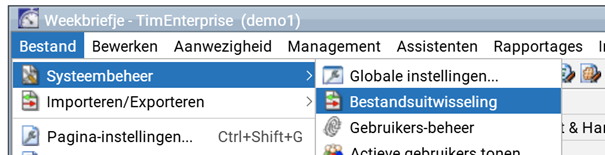
Wanneer je dit menu opent, zie je alle bestanden die er zijn geüpload en/of klaar staan om te downloaden.
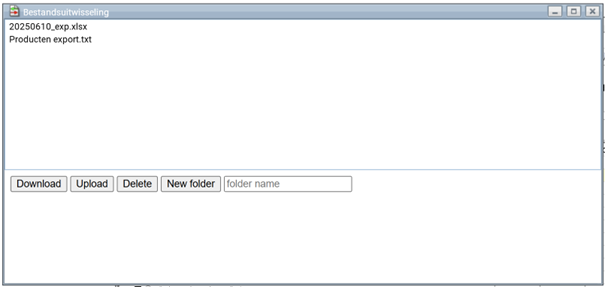
Hoe kan ik bestanden uploaden?
Om een bestand te uploaden, bijvoorbeeld een importbestand voor extra producten of personen kun je uploaden door naar via het menu naar de map “Bestandsuitwisseling” te gaan.
Kies hier voor “uploaden” en kies het te uploaden bestand vanaf je eigen locatie. Toegestane bestanden om te uploaden:
- CSV-bestanden
- XML-bestanden
Nadat je de bestanden hebt geüpload kun je vervolgens de gewenste actie in Tim uitvoeren.
Hoe kan ik bestanden downloaden?
Om een bestand te downloaden voer je eerst de actie uit in TimEnterprise wat het gewenste bestand oplevert. Bijvoorbeeld het maken van een financiële export, het exporteren van een tabel of je hebt een tekst-export gemaakt.
Wanneer je dit bestand hebt opgeslagen, komt het automatisch in de map bij Bestandsuitwisseling terecht.
Ga via het menu naar de map “Bestandsuitwisseling”, selecteer hier het gewenste bestand en klik op “Download”.
Het bestand wordt nu via je browser gedownload.